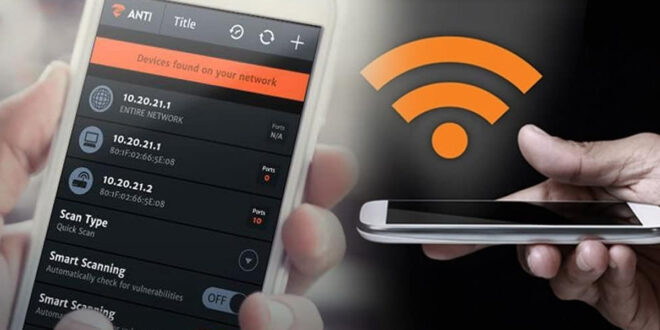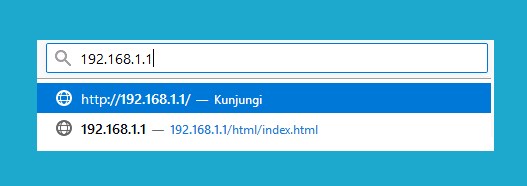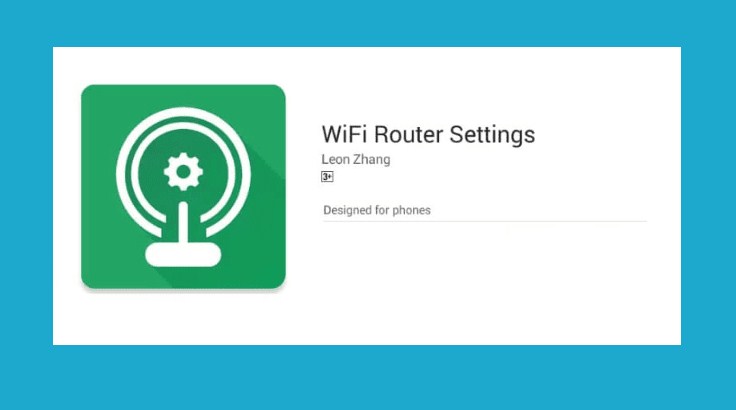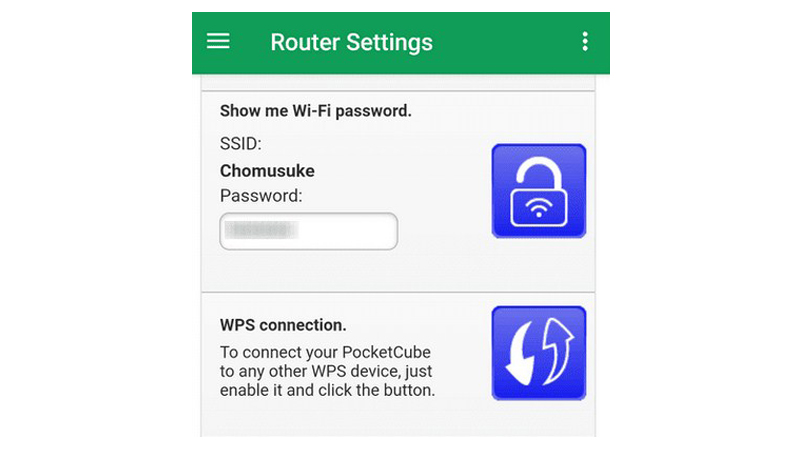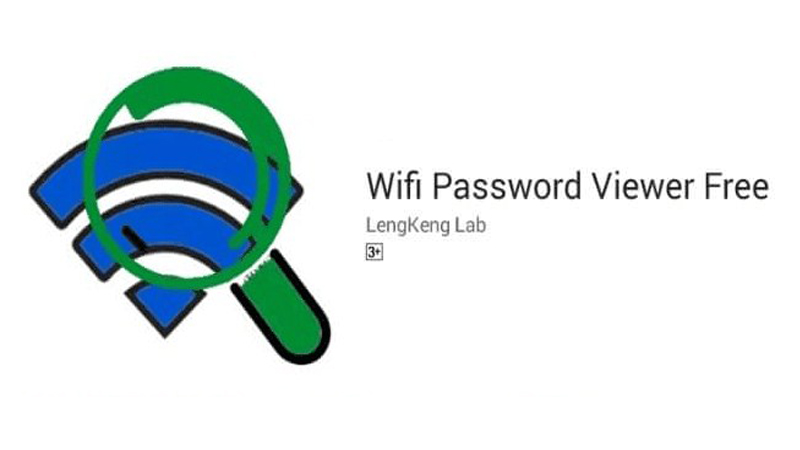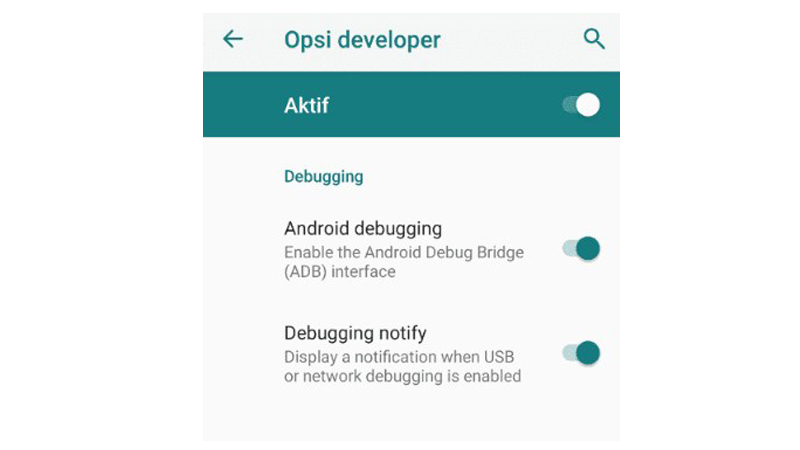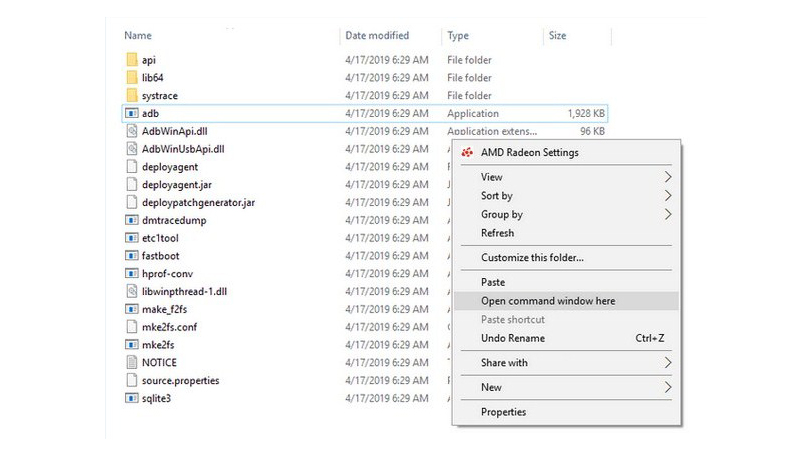Wifi menjadi tipe koneksi yang paling banyak digunakan akhir – akhir ini. Anda bahkan bisa menemukan akses wifi di berbagai pusat perbelanjaan, café dan di tempat – tempat umum. Mengenai wifi, seperti yang kita tahu bahwa untuk bisa mengakses internet melalui wifi, dibutuhkan yang namanya password. Lantas bagaimana jadinya jika kita kelupaan password wifi?
Tentu saja wifi tidak bisa kita akses. Namun tenang saja karena bagi Anda yang kelupaan password wifi Anda bisa melihatnya kembali melalui HP android Anda. Cara melihat password wifi di HP ini sangat aman karena tidak perlu dilakukan rooting juga pada HP Anda. Informasi selengkapnya bisa Anda simak ulasan tentang cara melihat password wifi di HP berikut ini!
® Berikut Cara Melihat Password Wifi di HP Tanpa Root:
√ 1. Menggunakan Router Wifi dan tanpa Aplikasi
Cara melihat password wifi di HP tanpa root yang pertama adalah menggunakan router wifi. Cara ini bisa dilakukan tanpa bantuan aplikasi pihak ketiga bahkan. Langkah – langkahnya untuk mengecek password wifi melalui metode pertama ini sebagai berikut :
- Pertama – tama Anda nyalakan dulu routernya. Setelah router dinyalakan, kemudian sambungkan wifi seperti biasa di HP android Anda
- Selanjutnya buka aplikasi browser, kemudian buka halaman 192.168.1.1 seperti gambar di bawah ini.
- Setelah itu cari kolom untuk mengatur password. Letaknya berbeda – beda akan tetapi rata – rata terletak dekat dengan pengaturan SSID
- Jika sudah ketemu, Anda bisa lihat atau mengganti password wifi melalui kolom yang tersedia seperti gambar di bawah ini.
Mengenai alamat adminnya biasanya berbeda – beda tergantung jenis router yang dipakai. Jika Anda tidak tahu alamat adminnya, anda bisa coba alamat berikut ini :
- 168.0.1
- 168.2.1
Jika alamat diatas masih belum bisa juga Anda gunakan, coba Anda cek router yang dipakai. Disana biasanya sudah tertera alamat adminnya dan Anda bisa gunakan.
√ 2. Menggunakan Wifi Router Settings
Cara melihat password wifi di HP tanpa root yang kedua adalah dengan memanfaatkan wifi router settings. Melalui aplikasi ini, Anda bisa lebih praktis untuk membuka setting pada router wifi tanpa melalui browser atau halaman admin seperti cara yang kami sudah sebutkan sebelumnya. Mengenai cara pakainya seperti ini :
- Pertama – tama Anda instalasi aplikasi wifi router settings lebih dulu. Tampilan aplikasinya di Play Store seperti gambar
- Kemudian buka aplikasinya
- Jika sudah, sambungkan wifi ke bagian akses routernya
- Setelah itu buka menu router settings
- Cek passwordnya. Tampilan gambarnya sebagai berikut.
- Aplikasi tersebut mendukung banyak router misalkan modem ZTE yang bisa dipakai oleh Indihome atau sebagainya.
√ 3. Menggunakan Wifi Password Recovery
Bagi Anda yang masih belum tahu, wifi password recovery ini bukan suatu piranti melainkan sebuah aplikasi dengan size kecil yaitu sekitar 3 MB saja. Cara menggunakan aplikasi wifi password recovery untuk melihat password wifi yang terlupa sebagai berikut :
- Pertama – tama Anda install dulu aplikasi wifi password recovery di Play Store atau App Store
- Kalau sudah berhasil terinstal, buka aplikasinya
- Nanti akan muncul list wifi yang sudah tersimpan
- Kalau sudah, pilih salah satu wifi yang tersimpan untuk dilihat passwordnya.
√ 4. Menggunakan Wifi Password Viewer
Agar Anda bisa tahu password wifi yang tersimpan dengan menggunakan aplikasi pihak ketiga wifi password viewer, langkah – langkahnya sebagai berikut :
- Pertama install aplikasinya. Namun jika Anda sudah memiliki aplikasi ini, abaikan saja perintah yang pertama ini. Langsung lanjut perintah yang kedua.
- Kedua, buka aplikasi yang sudah terinstal
- Nanti akan terlihat nama wifi yang pernah terhubung dengan HP Anda, klik saja salah satunya.
- Cek password wifi disana.
Aplikasi wifi password viewer merupakan aplikasi yang paling simple antarmukanya. Karena itu siapa saja bisa menggunakan wifi password viewer dengan mudah. Anda tak akan kesulitan menyesuaikan diri dengan segala fitur yang hadir dibalik wifi password viewer.
√ 5. Menggunakan ADB Command
Cara kerja dari ADB Command yaitu dengan cara mengambil file WPA Supplicant.conf. Anda bisa lakukan prosedur ADB Command dengan sangat simple. Tak perlu ada akses root pastinya sehingga HP Anda akan aman dari proses rooting yang menyebabkan garansi pabrik hilang.
Untuk memanfaatkan ADB Command sebagai cara melihat password wifi di HP tanpa root, yang Anda perlu siapkan hanya kabel data, HP dan juga laptop yang sudah terinstall dengan ADB Driver. Setelah semua hal yang perlu Anda siapkan telah Anda siapkan semuanya, kemudian ikuti langkah – langkah berikut ini :
- Langkah pertama pergi ke menu setelan.
- Selanjutnya klik tentang ponsel dan ketuk opsi nomor bentukan beberapa kali sampai muncul pesan berbunyi “Selamat, Anda telah menjadi seorang pengembang”
- Setelah itu kembali lagi ke setelan
- Masuk pada menu opsi pengembang
- Selanjutnya Anda aktifkan opsi USB debugging seperti tampilan gambar di bawah ini.
- Kalau sudah, sekarang Anda install dulu ADB di laptop Anda.
- Setelah itu tekan tombol Shift + klik kanan mouse di halaman kosong folder, kemudian pilih open command windows here. Tampilan gambarnya seperti berikut ini.
- Selanjutnya sambungkan HP ke laptop. Pastikan kalau semuanya yang dibutuhkan memang sudah terbaca di jendela ADB. Anda masukkan perintah ADB device untuk melakukan pengecekan.
- Coba ketik perintah ADB berikut : pull/data/misc/wifi/wpa_supplicant.conf dan setelah itu tekan enter.
- Selanjutnya coba cari di folder ADB file bernama WPA_supplicant.conf.
- Setelah ketemu, langsung Anda klik kanan file dan pilih open with. Kemudian pilih notepad
- Nantinya password wifi bisa langsung terlihat disana.
Cara ini simple dan sangat aman. Anda juga tak perlu melakukan rooting smartphone hanya untuk melihat kembali password wifi yang terlupa.
Itulah beberapa cara melihat password wifi di HP tanpa root yang bisa dicoba. Semoga ulasan yang kami berikan diatas bermanfaat!